每当您在 Instagram 上搜索某人或某物时,此信息都会保存在您的搜索历史记录中。这可能既有用又烦人。
一方面,Instagram 可以让您快速轻松地访问所有最近的搜索,以防您需要再次访问该个人资料或主题标签。另一方面,如果您碰巧在朋友或同事面前使用 Instagram 搜索栏,他们会看到您的整个搜索历史记录。
按照本教程学习如何使用移动和网络应用清除 Instagram 搜索建议。
Instagram 搜索建议和历史记录
Instagram 搜索历史记录包括您搜索过的帐户、地点和主题标签。根据这段历史,Instagram 组织了一种算法,为您创建个性化广告,并向您展示更多类似的帐户和内容。
但是,这些信息很快就会变成对您隐私的威胁。例如,当其他人访问您的 Instagram 搜索并查看您最近在 Instagram 应用程序上访问过的个人资料的完整列表时。
如何清除 Instagram 搜索历史记录和建议
与任何社交媒体应用一样,您可以清除搜索历史记录,但它并不总是会删除所有 Instagram 搜索建议。 Instagram 仍会根据您在应用程序上的活动和互动来推荐某些帐户。
假设您想要摆脱所有搜索建议并清除搜索历史记录。使用以下技术删除 Instagram 应用程序上存储的所有数据和缓存。 Android 和 iOS 用户的说明相同。
1。 删除单个 Instagram 搜索建议
如果您不想删除 Instagram 上的整个搜索历史记录,而是想删除单个搜索建议怎么办?要从您的 Instagram 搜索历史记录中删除特定帐户或主题标签,请按照以下步骤操作。
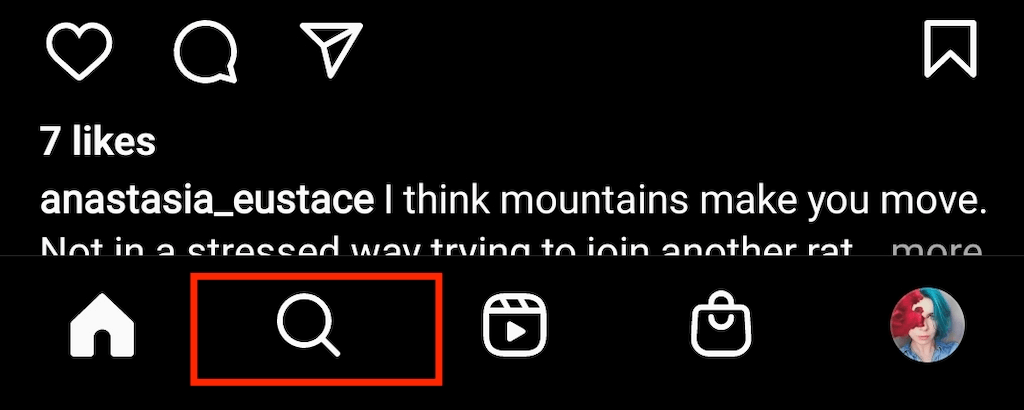
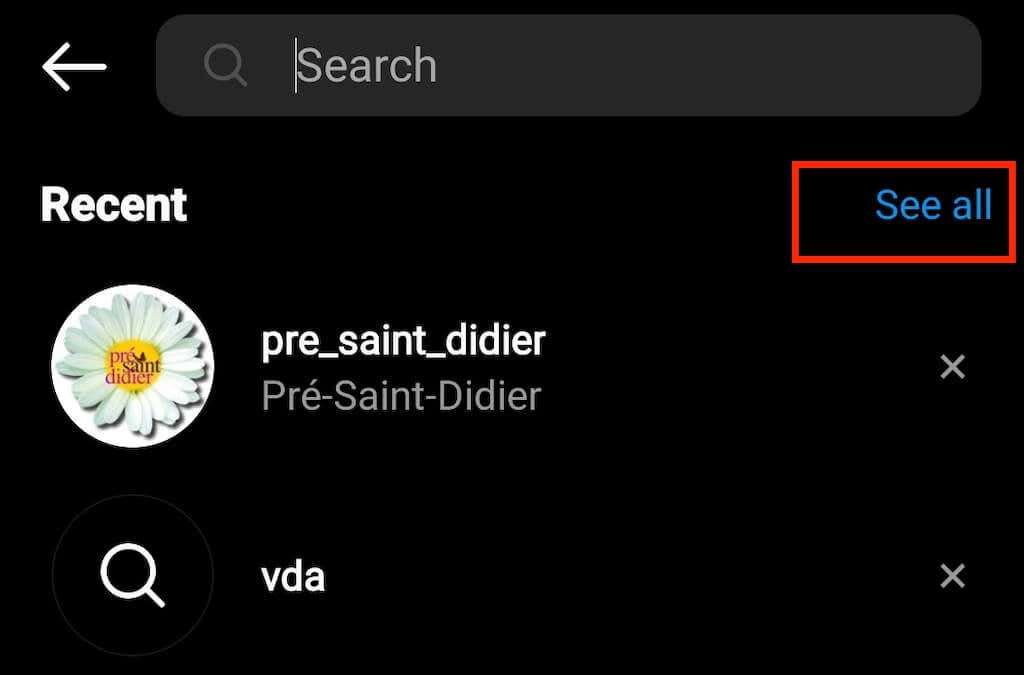
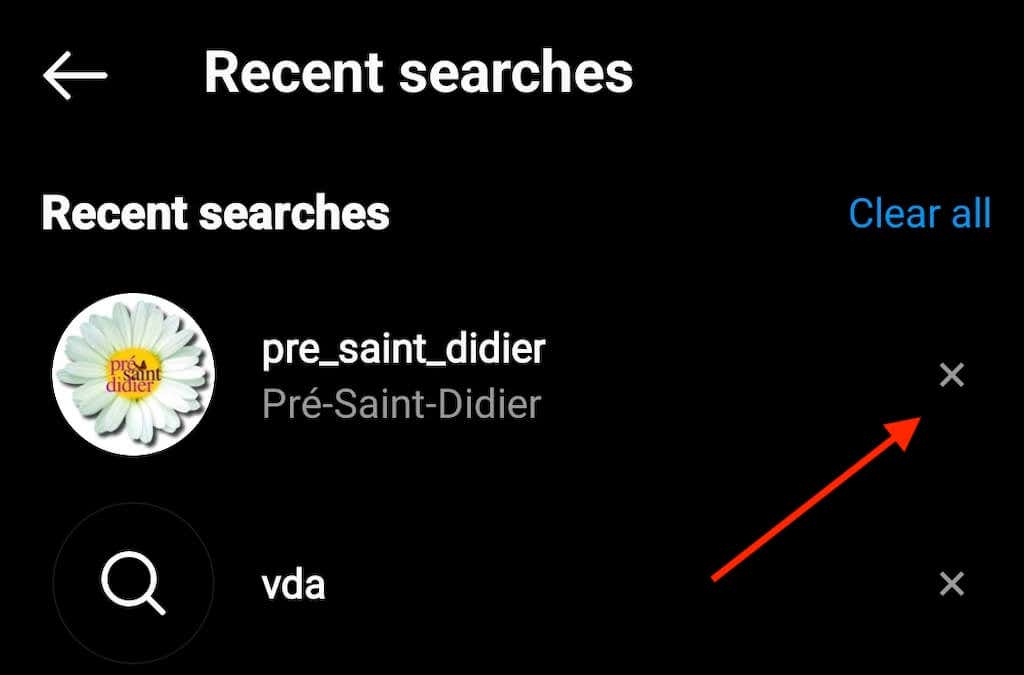
您可以使用相同的方法从 Instagram 搜索历史记录中删除更多建议。它适用于帐户建议以及标签和地点。
2。删除整个搜索历史记录
如果您想清除 Instagram 帐户中之前的所有搜索,请按照以下步骤操作。
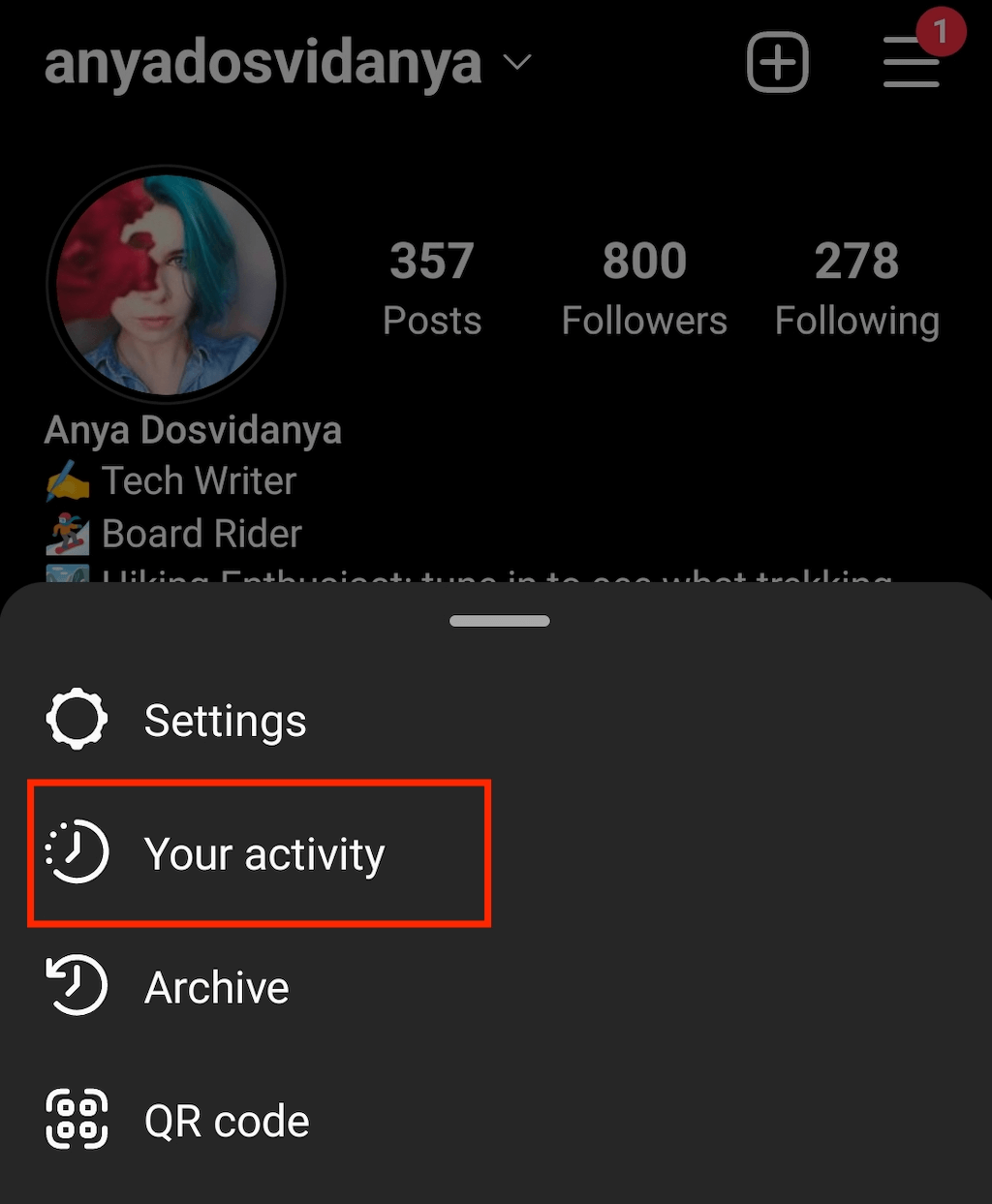
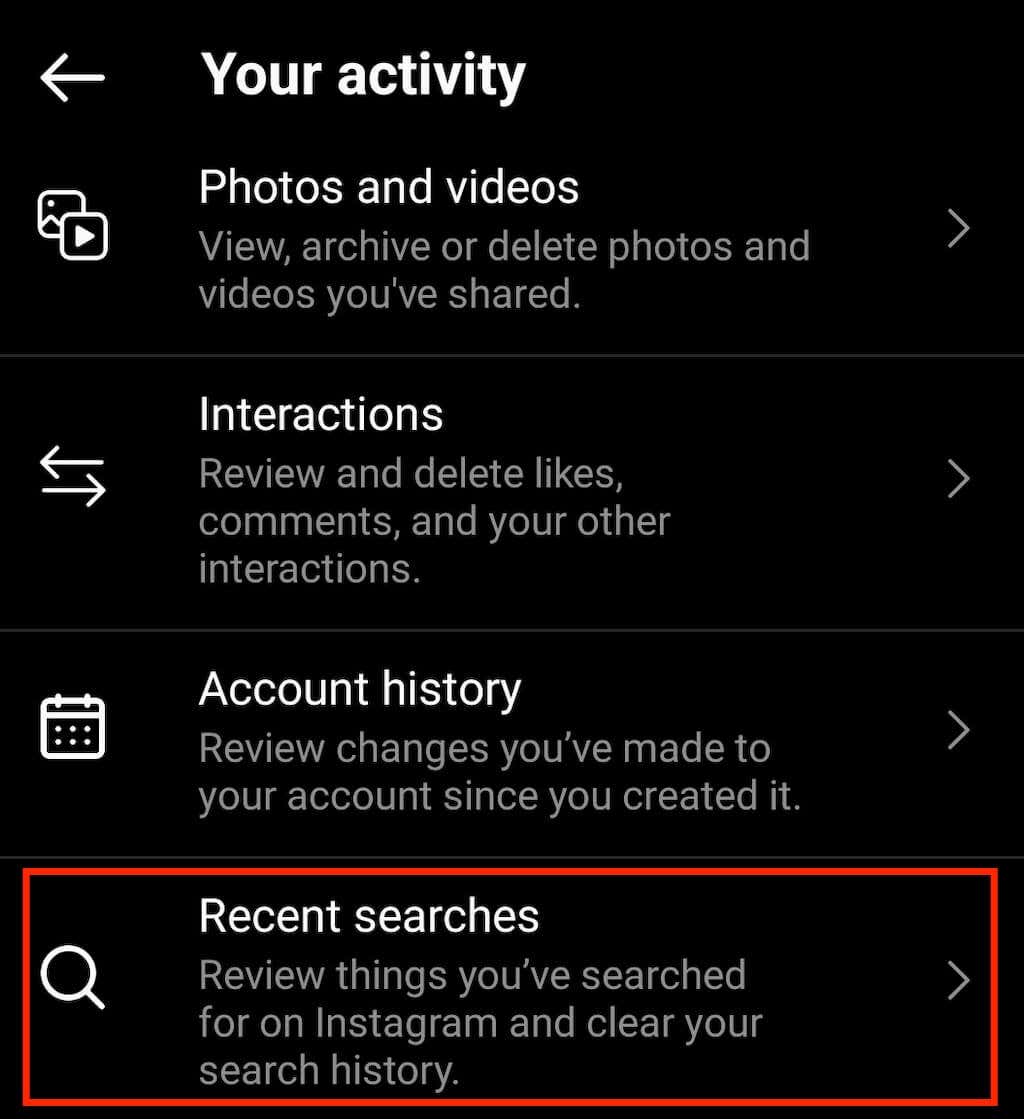
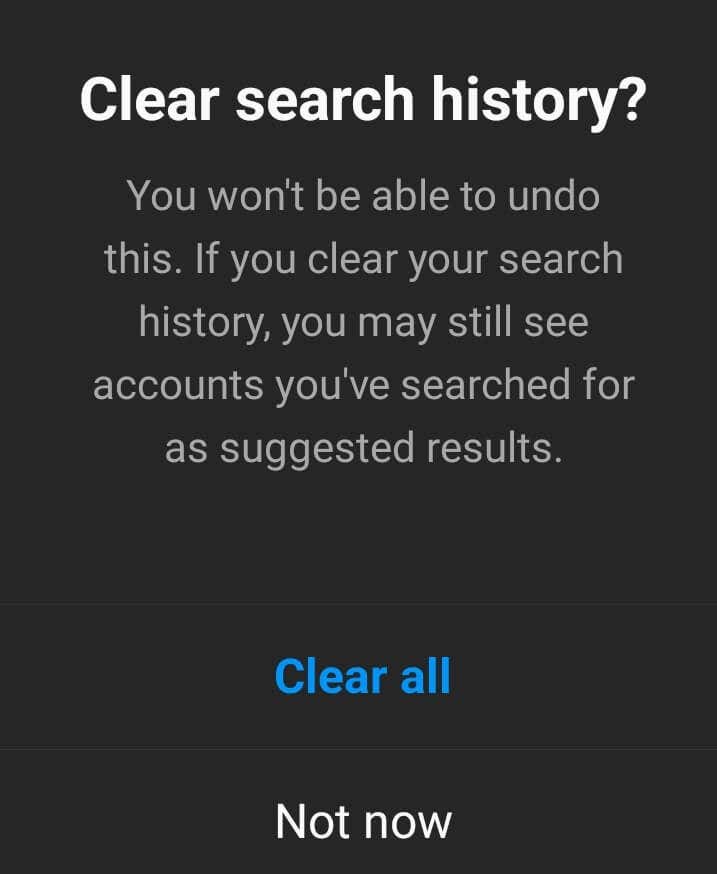
这将清空您的整个 Instagram 搜索历史记录。
3。清除桌面上的搜索建议
如果您更喜欢在桌面上浏览 Instagram ,您还可以使用应用程序的网络浏览器版本来清除搜索建议。为此,请按照以下步骤操作。
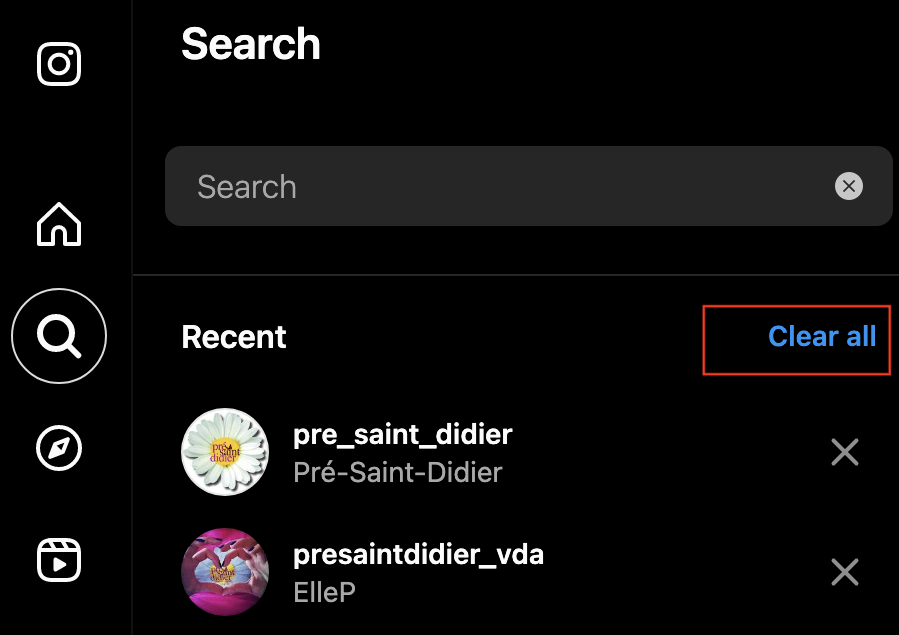
当您继续使用该应用时,搜索页面将再次填充新的最近搜索。如果您不想让其他人意外看到您最近搜索过的内容,请务必每隔一段时间清除一次。
4。 在 Instagram 上屏蔽建议的帐户
即使您多次从搜索历史记录中清除某些帐户,Instagram 也可能会推荐它们。当您开始在搜索栏中输入内容时,Instagram 会立即建议您之前搜索过的帐户。.
阻止此行为的一种方法是阻止该帐户 ,然后取消阻止它们。转到用户页面,然后从菜单中选择阻止。然后您可以立即解锁它们。现在,当您在 Instagram 上搜索时,应用程序不会建议您刚刚阻止和取消阻止的帐户。
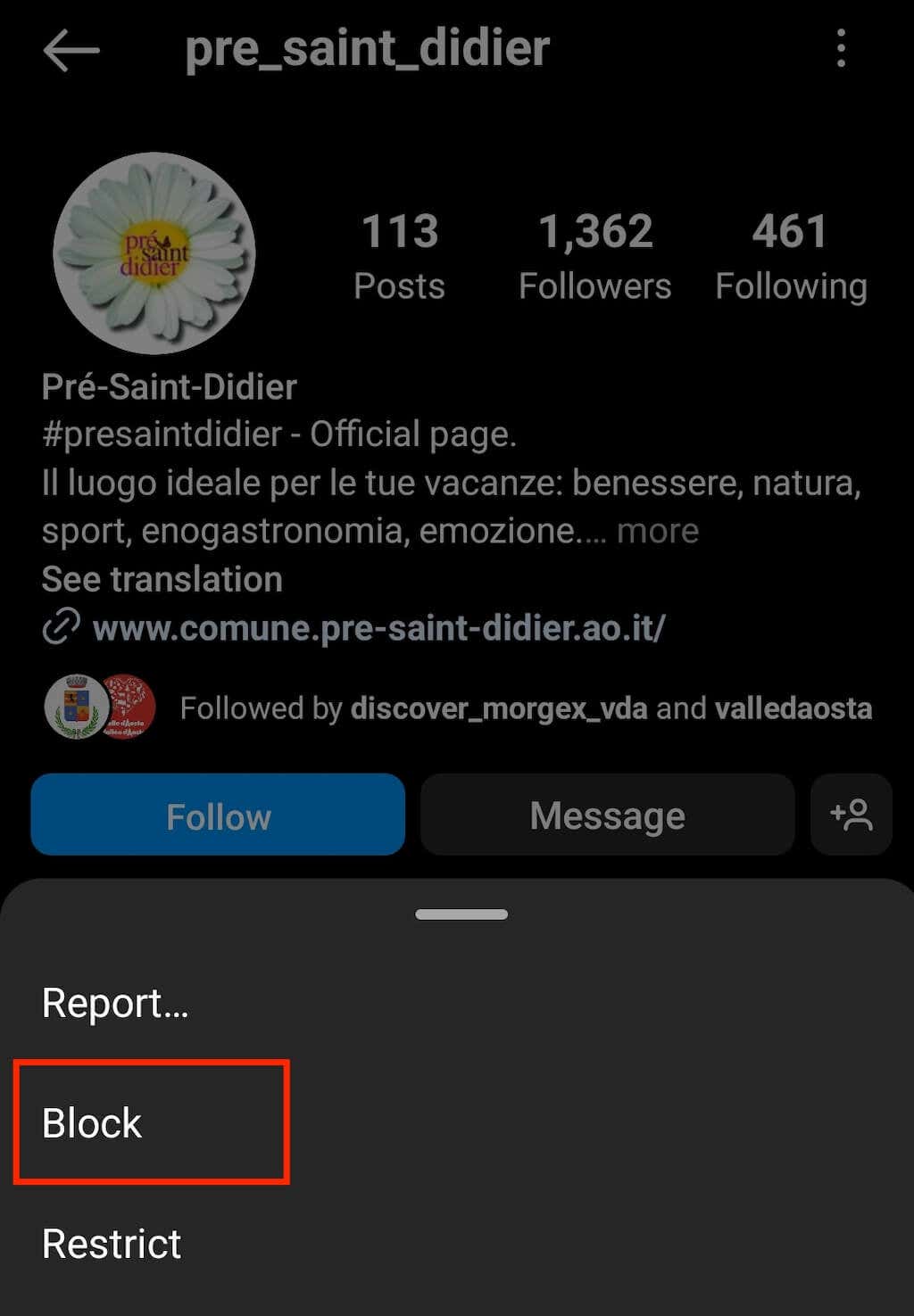
请注意,此方法仅适用于您尚未关注的帐户。
5。 清除 Instagram 缓存和数据
有时,Instagram 存储的数据和缓存不允许您从 Instagram 帐户中完全删除搜索建议。如果特定的搜索建议重新出现在您的搜索中,无论您删除多少次,请尝试清除应用的数据和缓存。
此技术对于 Android 手机更有效,因为您可以直接在手机设置中删除数据和缓存。
从应用列表中,选择 Instagram 并选择一个选项来清除所有数据和缓存。
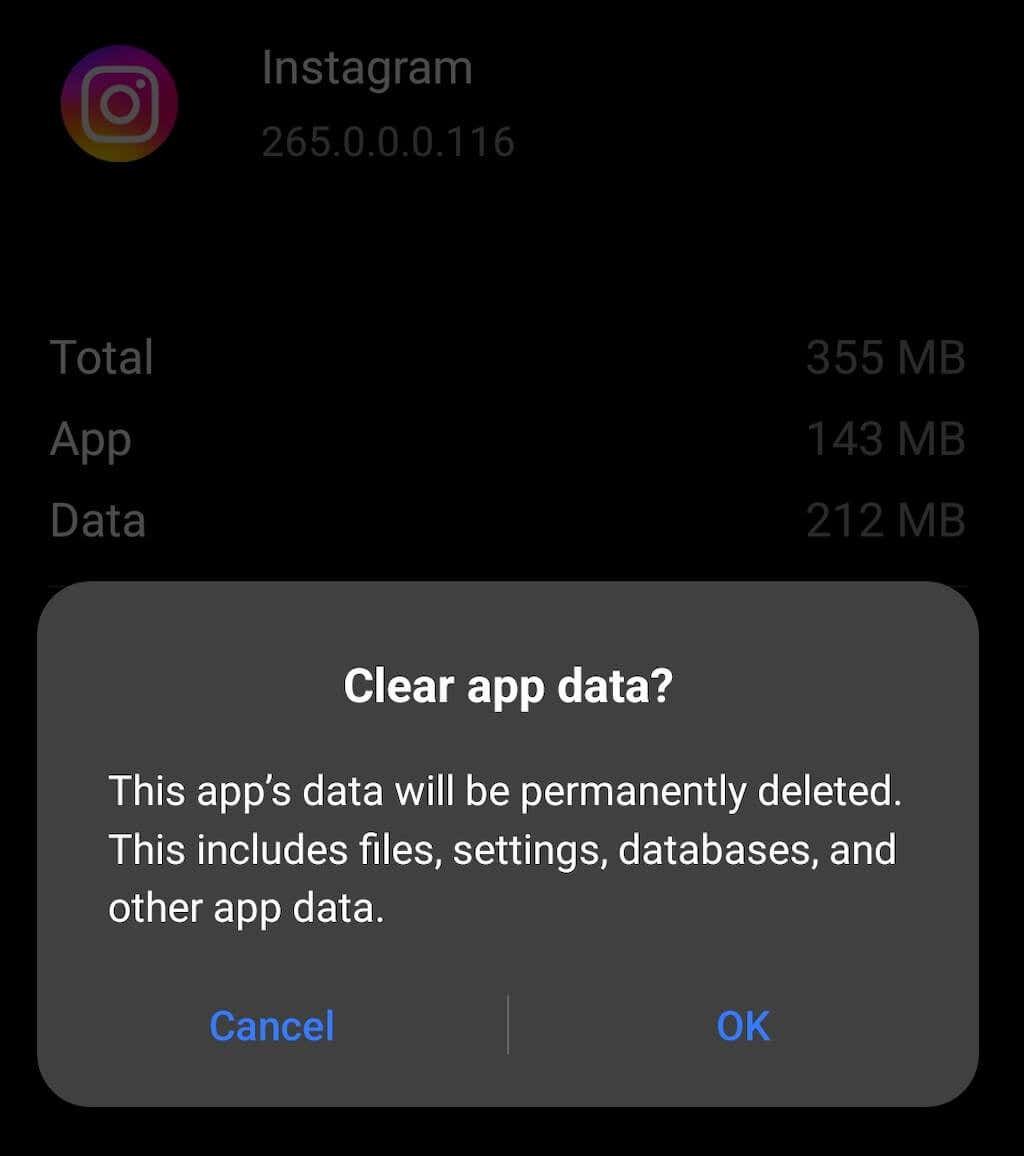
之后,退出 Instagram 应用并再次运行。然后检查搜索页面,看看是否解决了问题。
6。 重新安装 Instagram 应用
删除数据和缓存的另一种方法是在智能手机上重新安装 Instagram 应用。如果您不想手动删除搜索建议,可以卸载该应用程序并从应用程序商店安装最新版本。
要卸载该应用,请长按主屏幕上的 Instagram 图标,然后选择从设备中删除应用程序或删除。
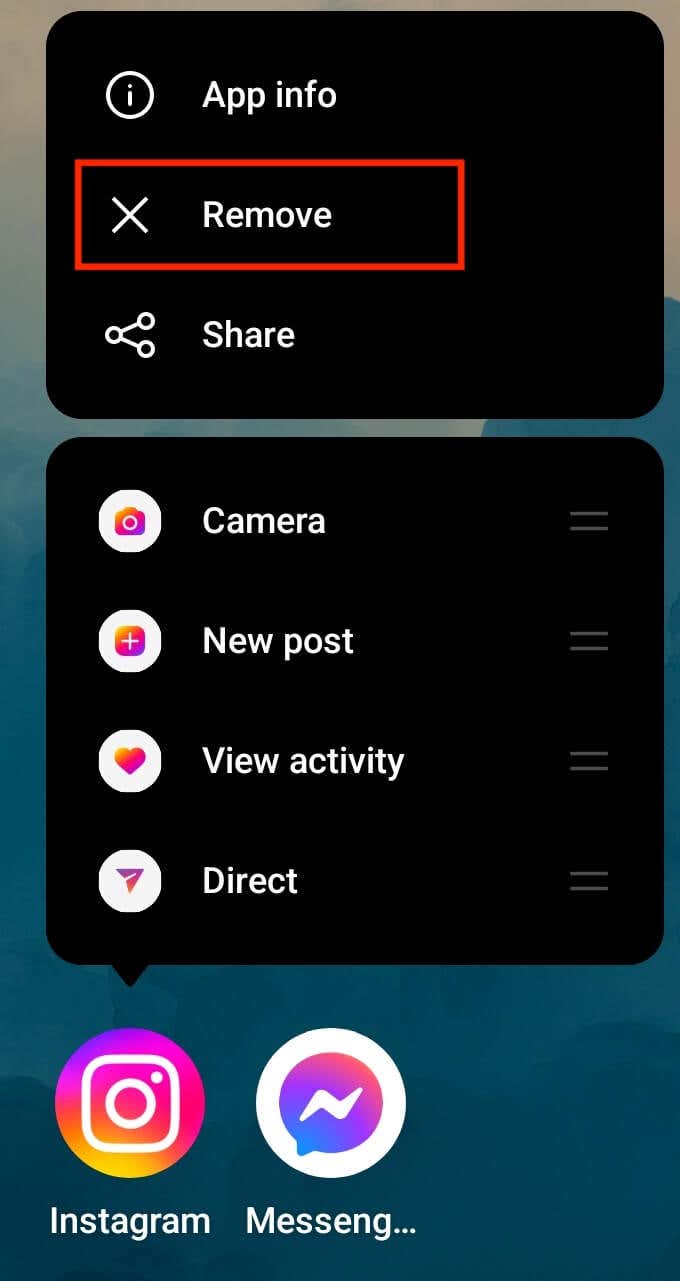
重新安装应用后,登录您的帐户并检查搜索页面,看看旧的搜索建议是否消失。
让您的 Instagram 搜索历史远离窥探
某些 Instagram 设置可能会令人困惑,尤其是 你是个初学者 。本指南应帮助您了解 Instagram 搜索建议和历史记录的工作原理,以及您可以随时使用的不同技术来清除它们。
.